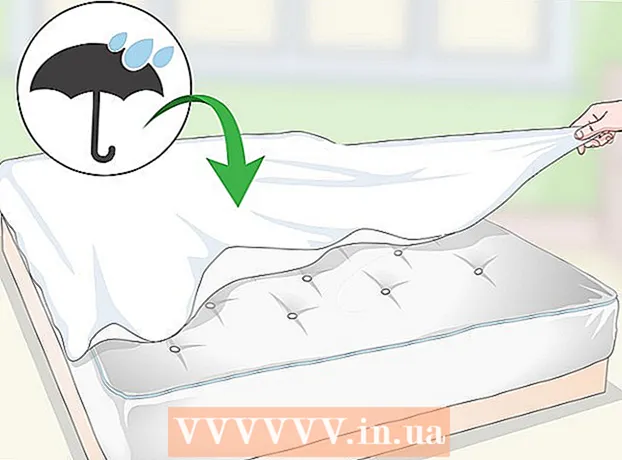Autor:
Janice Evans
Dátum Stvorenia:
1 V Júli 2021
Dátum Aktualizácie:
1 V Júli 2024
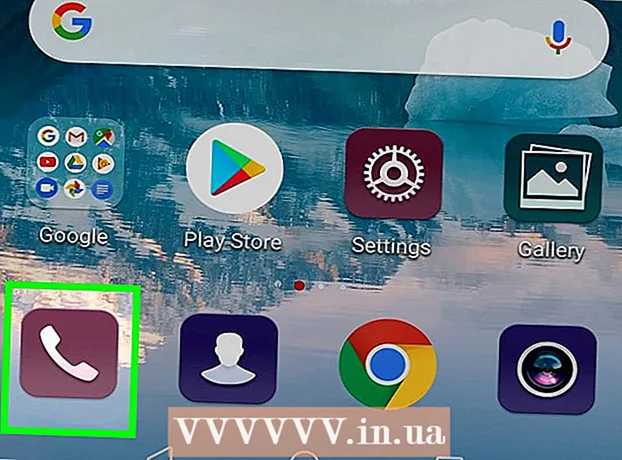
Obsah
Tento článok vám ukáže, ako odstrániť ikonu hlasovej schránky z panela s upozorneniami v hornej časti obrazovky na zariadení Android.
Kroky
Časť 1 z 2: Základné kroky
 1 Reštartujte zariadenie. Stlačte a podržte vypínač, kým sa neotvorí ponuka, potom klepnite na Reštartovať. Tým je dokončený proces, ktorý zobrazuje ikonu hlasovej schránky v ľavom hornom rohu obrazovky.
1 Reštartujte zariadenie. Stlačte a podržte vypínač, kým sa neotvorí ponuka, potom klepnite na Reštartovať. Tým je dokončený proces, ktorý zobrazuje ikonu hlasovej schránky v ľavom hornom rohu obrazovky. - V závislosti od modelu vášho zariadenia bude možno potrebné dvakrát kliknúť na položku Reštartovať.
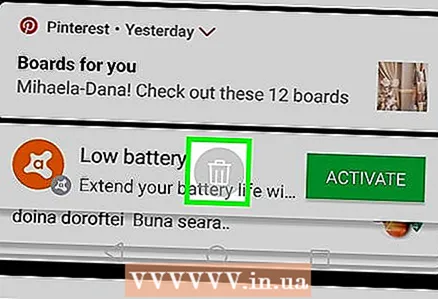 2 Odstráňte upozornenia. Odomknite zariadenie, potiahnutím prstom nadol z hornej časti obrazovky otvorte panel upozornení a potom klepnite na Vymazať v spodnej časti panela.
2 Odstráňte upozornenia. Odomknite zariadenie, potiahnutím prstom nadol z hornej časti obrazovky otvorte panel upozornení a potom klepnite na Vymazať v spodnej časti panela. - Na niektorých zariadeniach musíte potiahnuť dvoma prstami zhora nadol.
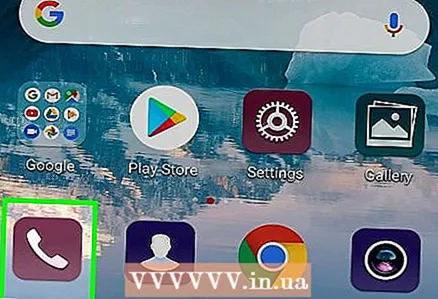 3 Otvorte si hlasovú schránku. Ak vymazaním upozornení ikona hlasovej schránky nezmizne, správy z hlasovej schránky odstránite otvorením hlasovej schránky. V závislosti od modelu zariadenia s Androidom to možno vykonať jedným z nasledujúcich spôsobov:
3 Otvorte si hlasovú schránku. Ak vymazaním upozornení ikona hlasovej schránky nezmizne, správy z hlasovej schránky odstránite otvorením hlasovej schránky. V závislosti od modelu zariadenia s Androidom to možno vykonať jedným z nasledujúcich spôsobov: - Vytočte číslo hlasovej schránky, ktoré vám poskytol váš mobilný operátor.
- Kliknite na ikonu aplikácie Hlasová schránka v zásuvke aplikácie.
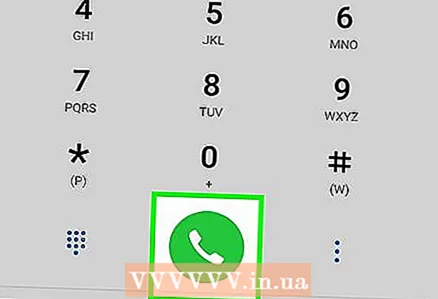 4 Hrajte neslýchané hlasové správy. Keď sa otvorí zoznam prichádzajúcich správ z hlasovej schránky, vyhľadajte a prehrajte každú nepočutú správu.
4 Hrajte neslýchané hlasové správy. Keď sa otvorí zoznam prichádzajúcich správ z hlasovej schránky, vyhľadajte a prehrajte každú nepočutú správu. 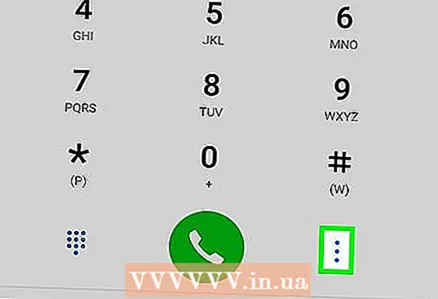 5 Odstráňte vypočuté hlasové správy. Keď ste si vypočuli všetky správy, kliknite na položku Odstrániť.
5 Odstráňte vypočuté hlasové správy. Keď ste si vypočuli všetky správy, kliknite na položku Odstrániť. - Ak má vaše zariadenie aplikáciu Hlasová schránka, stlačte a podržte tlačidlo Odstrániť alebo ikonu koša. V niektorých prípadoch musíte stlačiť ⋮, klepnúť na Upraviť, klepnúť na každú hlasovú schránku a potom klepnúť na Odstrániť.
Časť 2 z 2: Vymazanie údajov
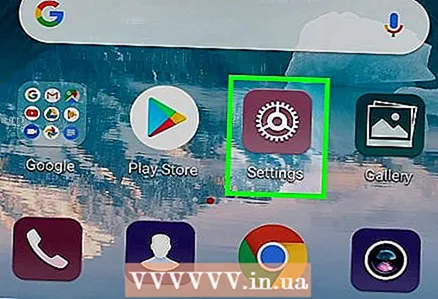 1 Spustite aplikáciu Nastavenia. Potiahnite prstom nadol z hornej časti obrazovky a potom klepnite na ikonu „Nastavenia“
1 Spustite aplikáciu Nastavenia. Potiahnite prstom nadol z hornej časti obrazovky a potom klepnite na ikonu „Nastavenia“  v pravom hornom rohu ponuky.
v pravom hornom rohu ponuky. - Na niektorých zariadeniach musíte potiahnuť dvoma prstami zhora nadol.
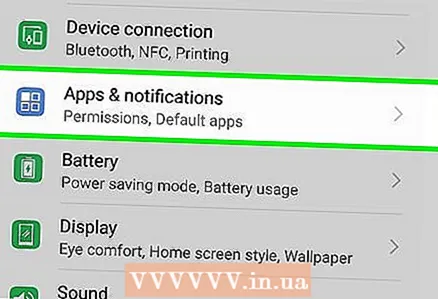 2 Posuňte zobrazenie nadol a klepnite na Aplikácie. Nachádza sa v strede stránky Nastavenia. Otvorí sa zoznam nainštalovaných aplikácií.
2 Posuňte zobrazenie nadol a klepnite na Aplikácie. Nachádza sa v strede stránky Nastavenia. Otvorí sa zoznam nainštalovaných aplikácií. 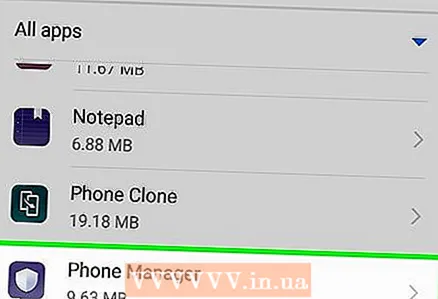 3 Posuňte zobrazenie nadol a klepnite na Telefón.
3 Posuňte zobrazenie nadol a klepnite na Telefón.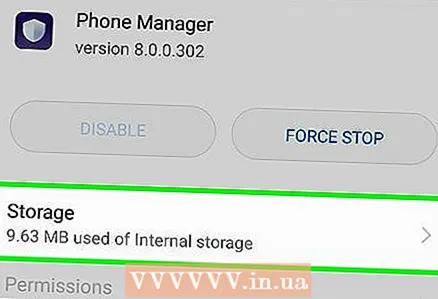 4 Kliknite na Skladovanie. Nachádza sa v strede stránky aplikácie Telefón.
4 Kliknite na Skladovanie. Nachádza sa v strede stránky aplikácie Telefón. 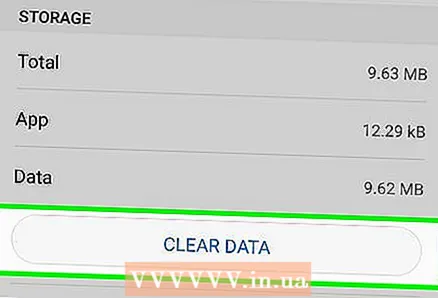 5 Klepnite na Vyčistiť dáta. Nachádza sa v hornej časti stránky.
5 Klepnite na Vyčistiť dáta. Nachádza sa v hornej časti stránky. 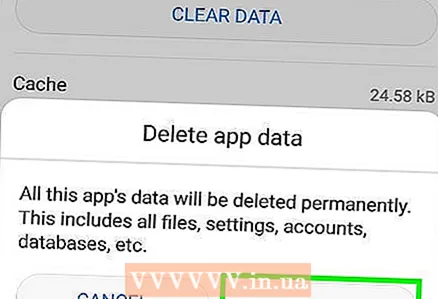 6 Kliknite na OKpo vyzvaní. Údaje súvisiace s aplikáciou Telefón budú odstránené. Ikona hlasovej schránky by mala zmiznúť z panela s upozorneniami.
6 Kliknite na OKpo vyzvaní. Údaje súvisiace s aplikáciou Telefón budú odstránené. Ikona hlasovej schránky by mala zmiznúť z panela s upozorneniami. - Na Samsung Galaxy klepnite na vyzvanie klepnutím na Odinštalovať.
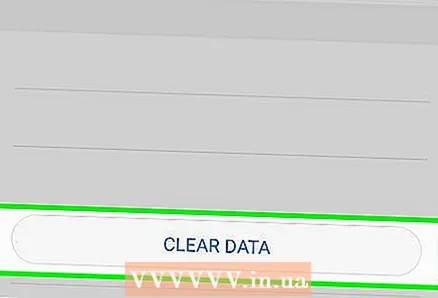 7 Vymažte údaje aplikácie Hlasová schránka (ak je to potrebné). Ak je vo vašom zariadení nainštalovaná táto aplikácia, vymažte jej vyrovnávaciu pamäť. Ak to chcete urobiť, spustite aplikáciu Nastavenia, klepnite na Aplikácie> Hlasová schránka, potom na Vymazať údaje a potom na výzvu klepnite na OK alebo Odstrániť.
7 Vymažte údaje aplikácie Hlasová schránka (ak je to potrebné). Ak je vo vašom zariadení nainštalovaná táto aplikácia, vymažte jej vyrovnávaciu pamäť. Ak to chcete urobiť, spustite aplikáciu Nastavenia, klepnite na Aplikácie> Hlasová schránka, potom na Vymazať údaje a potom na výzvu klepnite na OK alebo Odstrániť. 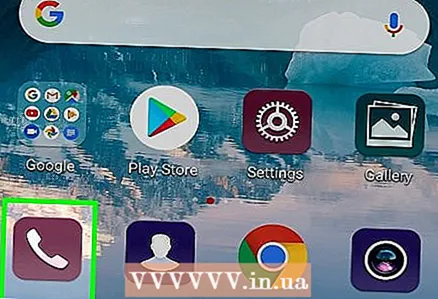 8 Zavolajte svojmu operátorovi a nahláste problém. Ak sa ikona hlasovej schránky stále zobrazuje na paneli s upozorneniami, problém je pravdepodobne v chybe operátora. Ak chcete tento problém vyriešiť, kontaktujte operátora a požiadajte ho, aby si vymazali hlasovú schránku.
8 Zavolajte svojmu operátorovi a nahláste problém. Ak sa ikona hlasovej schránky stále zobrazuje na paneli s upozorneniami, problém je pravdepodobne v chybe operátora. Ak chcete tento problém vyriešiť, kontaktujte operátora a požiadajte ho, aby si vymazali hlasovú schránku. - Na vyriešenie problému s hlasovou schránkou potrebujete, aby operátor poznal prihlasovacie údaje svojho účtu.
- Ak sú činnosti operátora neúspešné, resetujte zariadenie na výrobné nastavenia. Vymažú sa všetky údaje z pamäte zariadenia, preto si najskôr zálohujte dôležité informácie.
Tipy
- V niektorých prípadoch na odstránenie ikony hlasovej schránky musíte stlačiť kláves Ukončiť hovor, ktorý je definovaný službou hlasovej schránky, a nie tlačidlo Ukončiť hovor.
Varovania
- Ak ste si ešte nezálohovali dôležité údaje (napríklad kontakty, fotografie atď.), Neresetujte zariadenie na výrobné nastavenia.